Změna přiřazení licencí pro uživatele nebo skupinu v ID Microsoft Entra
Poznámka:
Od 1. září už Centrum pro správu Microsoft Entra ID a portál Microsoft Azure nebude podporovat přiřazení licencí prostřednictvím jejich uživatelských rozhraní. Pokud chcete spravovat přiřazení licencí pro uživatele a skupiny, musí správci používat Správa Microsoftu 365 Center. Tato aktualizace je navržená tak, aby zjednodušila proces správy licencí v ekosystému Microsoftu. Tato změna je omezená na uživatelské rozhraní. Přístup k rozhraní API a PowerShellu zůstává nedotčený. Podrobné pokyny k přiřazování licencí pomocí centra Správa Microsoftu 365 najdete v následujících zdrojích informací:
- Přiřazení nebo zrušení přiřazení licencí uživatelům v centru Správa Microsoftu 365
- Přidání uživatelů a přiřazení licencí v Microsoftu 365
- Přiřaďte licence skupině pomocí centra
Správa Microsoftu 365 Doporučujeme všem správcům seznámit se s novými postupy, aby zajistili hladký přechod. Pokud potřebujete další pomoc nebo dotazy, obraťte se na náš tým podpory.
Tento článek popisuje, jak přesouvat uživatele a skupiny mezi plány licencí služeb v Microsoft Entra ID, součást Microsoft Entra. Cílem přístupu Microsoft Entra ID je zajistit, aby během změny licence nedošlo ke ztrátě služeb ani dat. Uživatelé by měli bezproblémově přepínat mezi službami. Kroky přiřazení licenčního plánu v tomto článku popisují změnu uživatele nebo skupiny v Office 365 E1 na Office 365 E3, ale postup platí pro všechny licenční plány. Když aktualizujete přiřazení licencí pro uživatele nebo skupinu, dojde k odebrání přiřazení licencí a novým přiřazením současně, aby uživatelé během změn licencí nepřišli o přístup ke svým službám nebo se zobrazily konflikty licencí mezi plány.
Než začnete
Před aktualizací přiřazení licencí je důležité ověřit, že některé předpoklady platí pro všechny uživatele nebo skupiny, které se mají aktualizovat. Pokud předpoklady neplatí pro všechny uživatele ve skupině, může migrace u některých selhat. V důsledku toho můžou někteří uživatelé přijít o přístup ke službám nebo datům. Zajistěte následující:
Uživatelé mají aktuální licenční plán (v tomto případě Office 365 E1), který je přiřazený ke skupině a dědí ho uživatel a nepřiřazuje se přímo.
Máte dostatek dostupných licencí pro licenční plán, který přiřazujete. Pokud nemáte dostatek licencí, nemusí být některým uživatelům přiřazen nový licenční plán. Můžete zkontrolovat počet dostupných licencí.
Uživatelé nemají jiné přiřazené licence služeb, které můžou kolidovat s požadovanou licencí nebo zabránit odebrání aktuální licence. Například licence ze služby, jako je Třeba Analýza pracoviště nebo Project Online, která má závislost na jiných službách.
Pokud spravujete skupiny místně a synchronizujete je s Microsoft Entra ID přes Microsoft Entra Connect, přidáte nebo odeberete uživatele pomocí místního systému. Synchronizace změn s ID Microsoft Entra může nějakou dobu trvat, než se převezme licencováním skupiny.
Pokud používáte dynamické skupiny členství Microsoft Entra, přidáte nebo odeberete uživatele změnou jejich atributů, ale proces aktualizace přiřazení licencí zůstane stejný.
Změna přiřazení uživatelských licencí
Tip
Postup v tomto článku se může mírně lišit v závislosti na portálu, od který začínáte.
Pokud na stránce Aktualizovat přiřazení licencí vidíte, že některá zaškrtávací políčka nejsou k dispozici, znamená to, že služby, které se nedají změnit, protože jsou zděděné z licence skupiny.
Přihlaste se do Centra pro správu Microsoft Entra jako alespoň správce licencí.
Vyberte Microsoft Entra ID.
Vyberte Možnost Všichni uživatelé>a pak otevřete stránku Profil uživatele.
Vyberte licence.
Vyberte Přiřazení , která chcete upravit přiřazení licence pro uživatele nebo skupinu. Na stránce Přiřazení můžete vyřešit konflikty přiřazení licencí.
Zaškrtněte políčko pro Office 365 E3 a ujistěte se, že jsou zaškrtnuté minimálně všechny služby E1 přiřazené uživateli.
Zrušte zaškrtnutí políčka pro Office 365 E1.
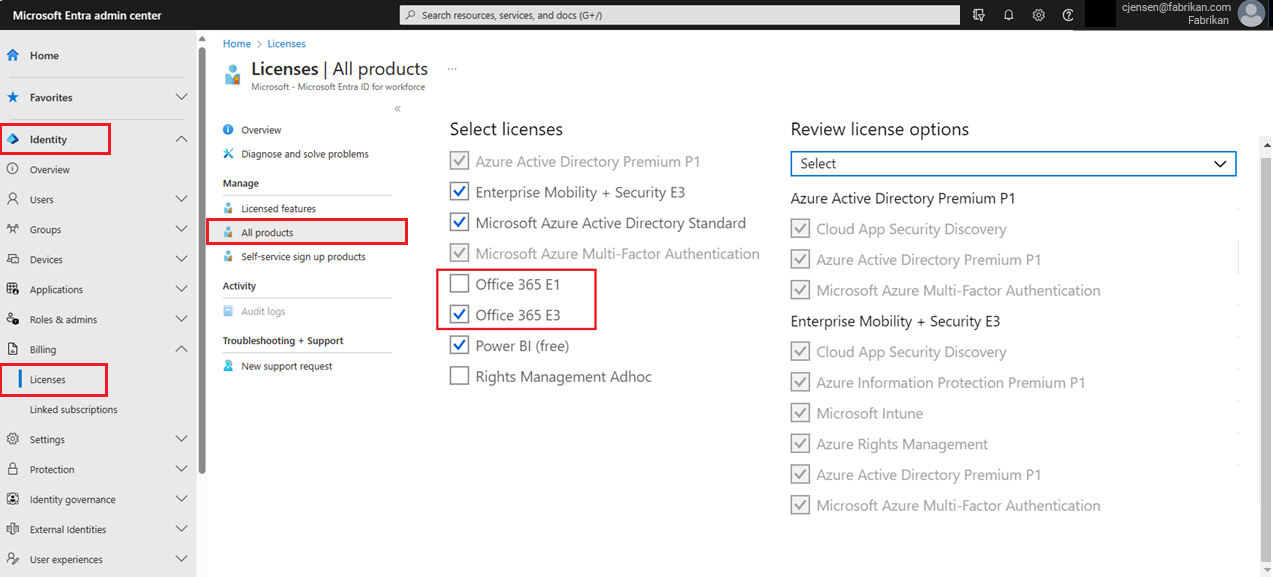
Zvolte Uložit.
Microsoft Entra ID použije nové licence a odebere staré licence současně, aby poskytovaly kontinuitu služeb.
Změna přiřazení licencí skupiny
Přihlaste se do Centra pro správu Microsoft Entra jako alespoň správce licencí.
Vyberte Microsoft Entra ID.
Vyberte Všechny skupiny> a pak otevřete stránku Přehled skupiny.
Vyberte licence.
Vyberte příkaz Přiřazení a upravte přiřazení licencí pro uživatele nebo skupinu.
Zaškrtněte políčko pro Office 365 E3. Pokud chcete zachovat kontinuitu služby, ujistěte se, že jste vybrali všechny služby E1, které jsou už přiřazené uživateli.
Zrušte zaškrtnutí políčka pro Office 365 E1.
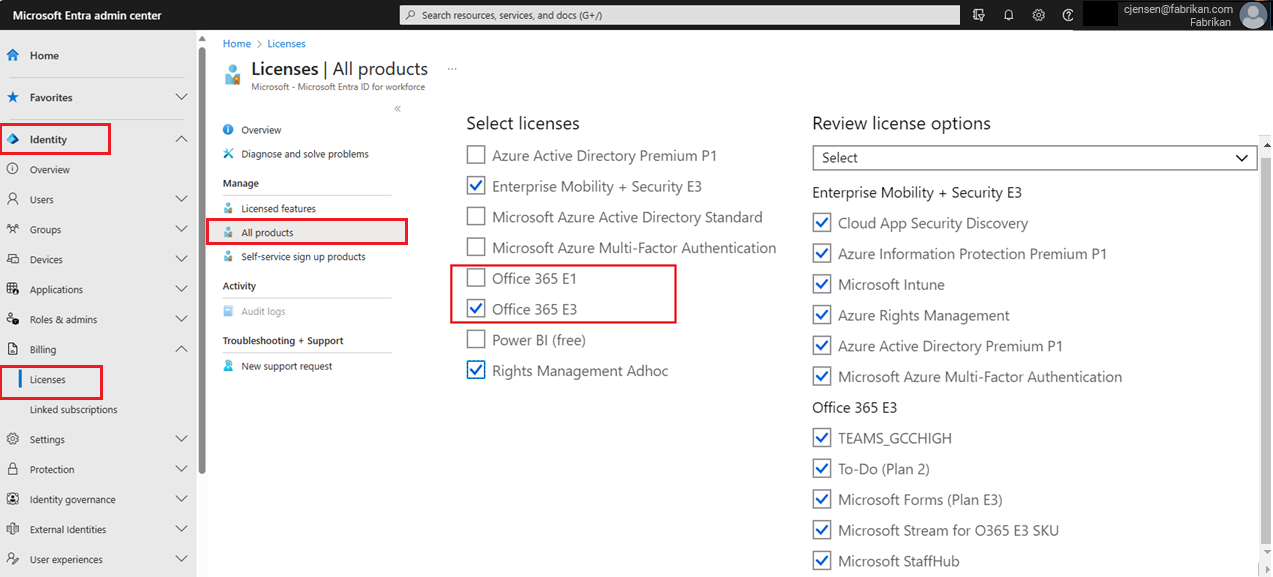
Zvolte Uložit.
Pokud chcete zajistit kontinuitu služeb, Microsoft Entra ID použije nové licence a odebere staré licence současně pro všechny uživatele ve skupině.
Další kroky
Další informace o dalších scénářích správy licencí prostřednictvím skupin najdete v následujících článcích:
- Přiřazení licencí ke skupině v Microsoft Entra ID
- Identifikace a řešení problémů s licencemi pro skupinu v ID Microsoft Entra
- Jak migrovat jednotlivé licencované uživatele na seskupit licencování v Microsoft Entra ID
- Scénáře, omezení a známé problémy s používáním skupin ke správě licencování v Microsoft Entra ID
- Příklady PowerShellu pro licencování skupin v Microsoft Entra ID